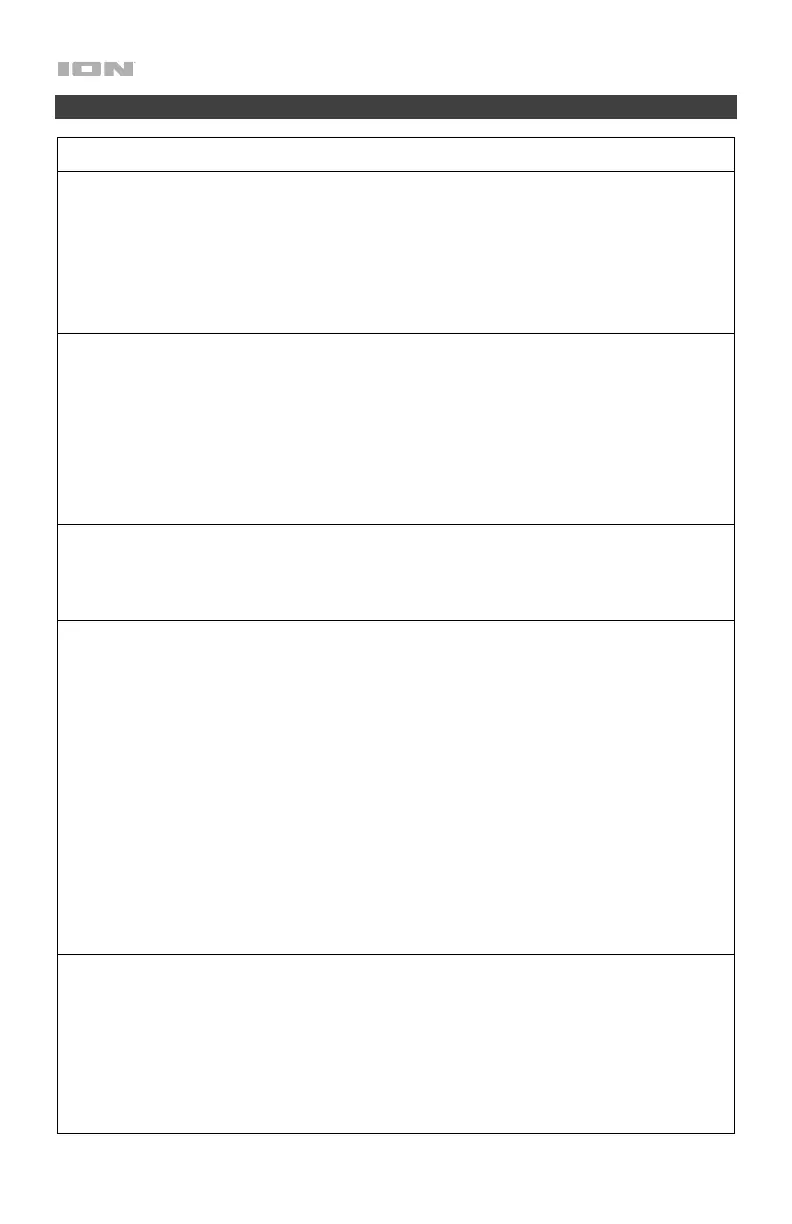30
Risoluzione di problemi
Problema Possibile causa Resolution (risoluzione)
Il computer non riconosce
lo Slides Forever.
Ricevo un messaggio
Windows che avvisa che il
dispositivo non è stato
riconosciuto (“Device not
recognized”)
Lo Slides Forever non è
collegato ad una porta USB
ad alta velocità (USB 2.0).
Assicurarsi che una porta USB 2.0 sia
installata sul proprio computer e collegarvi lo
Slides Forever (anche se una porta USB 2.0
è installata, non tutte le porte USB del
computer potrebbero essere compatibili
USB 2.0). Se non si dispone di una porta
USB 2.0, è possibile aggiornare le porte USB
utilizzando l’hardware disponibile presso la
maggior parte dei negozi di elettronica.
Quando inserisco il CD in
dotazione nel computer non
succede niente.
Potrebbe esserci un
problema a livello del drive
CD. Le impostazioni del
computer potrebbero
impedire al CD di partire
automaticamente come
dovrebbe.
Verificare che il drive CD del computer
funzioni correttamente (ad es. inserire un
altro CD nel drive e verificare se è possibile
accedervi). Se possibile, inserire il CD in
dotazione nel drive CD di un altro computer
per verificare se su quello funziona.
Se il CD compare nell’elenco dei dispositivi
e drive collegati del proprio computer, aprire
il CD per visualizzarne i contenuti, quindi
fare doppio clic sul file applicativo Install.
Compare l’avviso che “Il
dispositivo non ha
superato il test logo di
Microsoft”.
I computer che girano su
Windows mostrano spesso
questo avviso per
applicazioni di terzi. Ciò è
normale.
Selezionare Continue anywa
(continua
ugualmente) per continuare a utilizzare
l’applicazione.
Lo Slides Forever funziona,
ma alcune diapositive o
negativi sembrano
sovraesposti.
I tempi di esposizione
automatica possono variare
a seconda delle impostazioni
del computer.
Ogni volta che si carica una nuova
diapositiva o un nuovo negativo, attendere
che si interrompa la regolazione
dell’esposizione dell’immagine nella finestra
del software (che si stabilizzerà
automaticamente), quindi fare clic su
Snapshot.
Provare a utilizzare il software per regolare
la luminosità o il livello di esposizione. Si
veda Operazione > Effettuare la
scansione, modificare e salvare le
fotografie per sapere come procedere.
Controllare le diapositive e i negativi per
verificare se sono state sovraesposte
quando sviluppate originariamente. Per
pulire l’immagine appena digitalizzata sono
disponibili numerose applicazioni software
di fotoritocco.
Attorno al bordo
dell’immagine c’è una
cornice nera.
La diapositiva o il negativo
potrebbero non essere
inseriti correttamente
nell’alimentatore o nel porta-
diapositive o nel porta-
negativi. Inoltre,
l’alimentatore o il porta-
diapositive o il porta-negativi
potrebbe non essere inserito
a fondo nello Slides Forever.
Rimuovere l’alimentatore o il porta-
diapositive o il porta-negativi dallo Slides
Forever e assicurarsi che la diapositiva o il
negativo siano posizionati correttamente.
Reinserirlo delicatamente nello Slides
Forever in modo da farlo “scattare” in
posizione. Per istruzioni più precise, si veda
Operazione > Preparare e caricare
diapositive e negativi.
